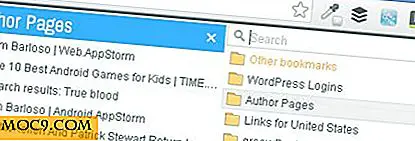Begynnerveiledning for Fluxbox-konfigurasjon
På en liste over lette Linux-vinduesledere finner du Fluxbox. Opprinnelig en gaffel av Blackbox, er Flux kjent som et raskt, lett, svært konfigurerbart skrivebord. Dessverre virker Fluxbox vekt på tekstfiler for nesten alle konfigurasjoner ofte som en blokk for de som først prøver det. Det er en GUI som gir noen av de grunnleggende konfigurasjonsalternativene, men hovedparten av det (menyer, farger, nøkkelbindinger) finnes i tekstfiler. I denne artikkelen vil vi gå over det meste av Fluxboxs konfigurasjonsfiler og hvordan du kan tilpasse dem til dine behov.
Siden vi fokuserer på konfigurasjon, antar resten av artikkelen at du allerede har installert Fluxbox. Alle eksempler og skjermbilder ble gjort med Fluxbox 1.1.1 på Ubuntu 9.10.
Fluxconf
Fluxconf er det grunnleggende konfigurasjonsverktøyet for Fluxbox. Det har egentlig ikke mye mer enn de mest grunnleggende konfigurasjonsalternativene. Det kom sannsynligvis med Fluxbox-pakken, og det burde allerede være installert, og kan lanseres med kommandoen:
fluxconf

Hovedkonfigurasjon
Mye av konfigurasjonen du sannsynligvis vil gjøre, kan gjøres i filen ~ / .fluxbox / init- filen. Åpne den med teksteditoren du ønsker, og du kan angi et bredt utvalg av vanlige alternativer. Noen av de mer bemerkelsesverdige oppføringene inkluderer:
- session.menuFile: (plassering av filen som inneholder Fluxbox-menyen)
- session.screen0.toolbar.widthPercent: (1 til 100, bredde på verktøylinjen på tvers av skjermen))
- session.screen0.toolbar.alpha: (0 til 255, gjennomsiktighet av verktøylinjen. 255 er solid)
- session.screen0.toolbar.autoHide: (true / false)
- session.screen0.toolbar.tools: (elementer som skal inkluderes i verktøylinjen, mer detaljert i neste avsnitt)
- session.screen0.menu.alpha: (0 til 255, gjennomsiktighet av menyen. 255 er solid)
- session.screen0.workspaces: (antall arbeidsområder eller "virtuelle skrivebord")
Bakgrunn
Innstilling av en vedvarende bakgrunnsbilde i Fluxbox kan være overraskende kompleks. Det finnes ulike alternativer til ulike programmer som alle kan brukes til å sette bakgrunnen, enten midlertidig eller permanent. Av denne grunn, i stedet for å gå inn i alle kompleksitetene her, vil jeg la Fluxbox-utviklerne forklare det i sine egne ord. De har en guide her som vil forklare hvordan og hvem i detalj.
Menyredigering
Heldigvis har en av de mer kjedelige aspektene ved konfigurasjon, menyredigering, en fin, funksjonell GUI. Programmen fluxmenu, også kombinert med din gjennomsnittlige Fluxbox-pakke, gjør en god jobb med å håndtere dine menybehov .

Hvis fluxmenu av en eller annen grunn ikke gjør jobben, kan du redigere filen ~ / .fluxbox / menyen manuelt. Sørg også for at du oppdaterer ~ / fluxbox / init- filen for å peke på den egendefinerte menyfilen som beskrevet i hovedkonfigurasjon- delen i denne håndboken.
Mus og tastaturbinding
Du finner tastatur- og musekonfigurasjonen i filen ~ / .fluxbox / keys . Hvis du, som jeg, pleier å rulle musen i motsatt retning for å flytte mellom arbeidsområder, finner du det under OnDesktop Mouse4 og OnDesktop Mouse5 nær toppen av config-filen.
Fluxbox heter noen av nøklene på en måte som kanskje ikke er åpenbar i begynnelsen. Hvis du finner deg forvirret av Mod1 og Mod4, her er nøklene som de kartlegger:
- Mod1 = Alt
- Mod4 = Windows (aka Super) -tasten
åpenhet
Du kan ha satt noen av gjennomsiktighetsalternativene i init-filen i en tidligere seksjon. Du har kanskje også lagt merke til at disse transparenter kanskje ikke har tatt effekt. Fluxbox har som standard ikke full komposittegenskaper, men du kan få det gjennom xcompmgr . De har opprettet en guide som ligger her med alle trinnene som er nødvendige for å få xcompmgr og Fluxbox til å spille lykkelig sammen. Jeg har hatt blandede resultater å få dette til å fungere med ulike maskinvare- og programvarekombinasjoner, slik at kjørelengdeet ditt kan variere.

![Quicksand: Synkroniser de nylig åpnede filene dine automatisk [Mac]](http://moc9.com/img/quicksand-setup.jpg)